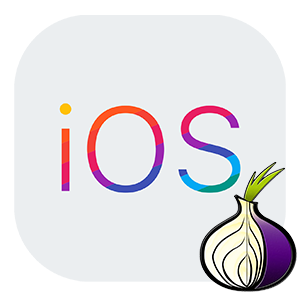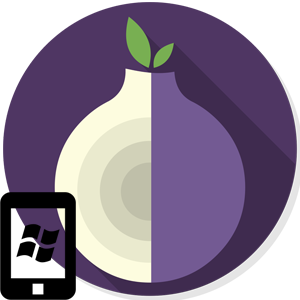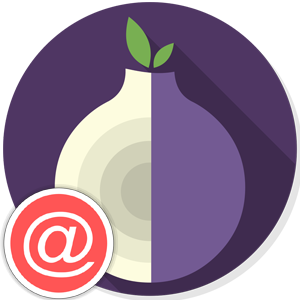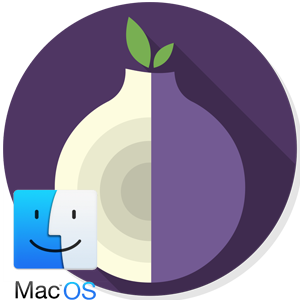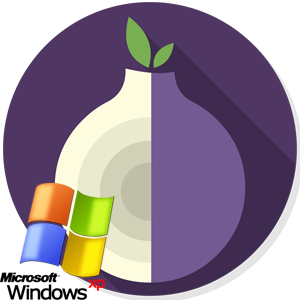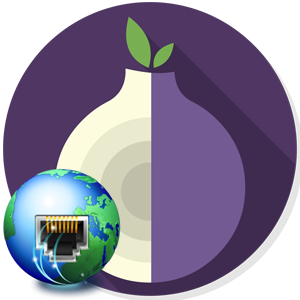Что делать, если создание цепочки Tor «висит» в окошке интернет-обозревателя при подключении или загрузке страницы? Ситуация, конечно, неприятная, но она поддается решению. В данной статье мы разберемся, что делать и как можно устранить проблему. Она обязательно вам поможет.
Методы решения проблемы
Основной вариант, который работает – это обновление программы, мы разберем его в первую очередь. Также может помочь ее полная переустановка (это очень легко. Еще два метода: настройка времени и даты на компьютере и чистка системы от вирусов. А теперь обо всем более подробно.
Метод №1: Обновление
Загрузить последнюю версию Тора можно непосредственно из окошка браузера. А делается это следующим образом:
- Правее адресной строки находится кнопка вызова меню (три параллельных полосы). Так вот поверх нее будет отображаться значок в виде стрелочки. Это свидетельствует о том, что программа устарела. Кликните по данной кнопке.
- В отобразившемся списке вызовите первый пункт.
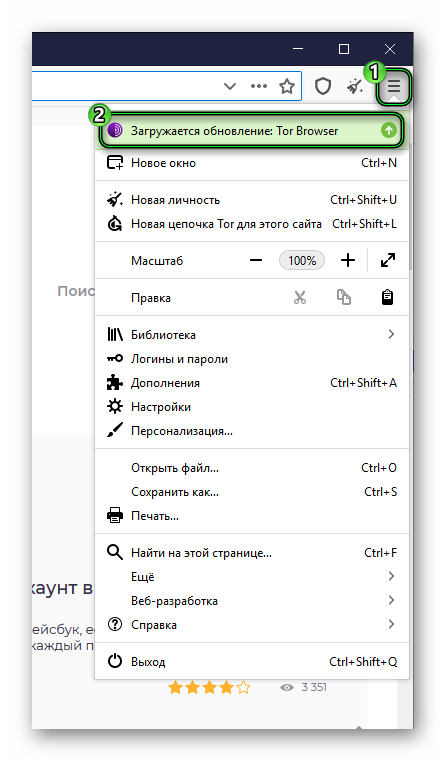
- Дождитесь, пока обновление не будет загружено. Это может занять несколько минут.
- Согласитесь с перезагрузкой.
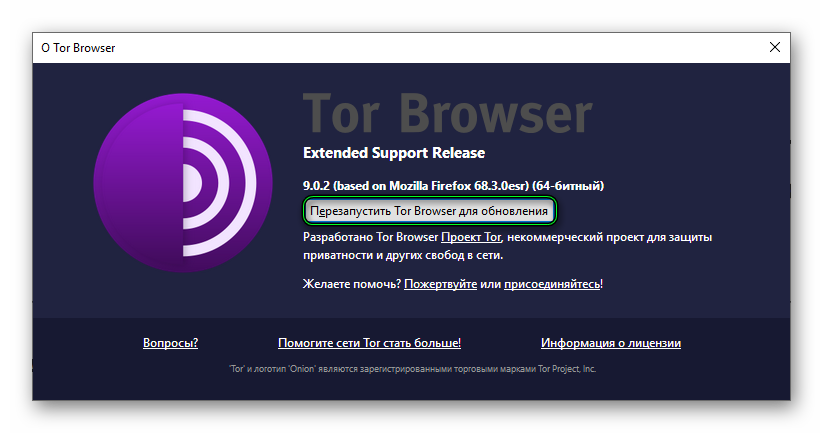
Но бывает такое, что обновление не помогло или в ходе его выполнения возникла ошибка, или данная процедура попросту невозможна ведь браузер не запускается. В таком случае поможет переустановка.
Метод №2: Переустановка
Почти что никакие пользовательские настройки не сохраняются в Tor, а также не записывается история посещений и прочие данные. Так что резервировать их не нужно. Достаточно удалить нынешнюю копию интернет-обозревателя, а потом заново загрузить ее.
Удаление в случае с Windows заключается в простом стирании папки, где хранится Тор.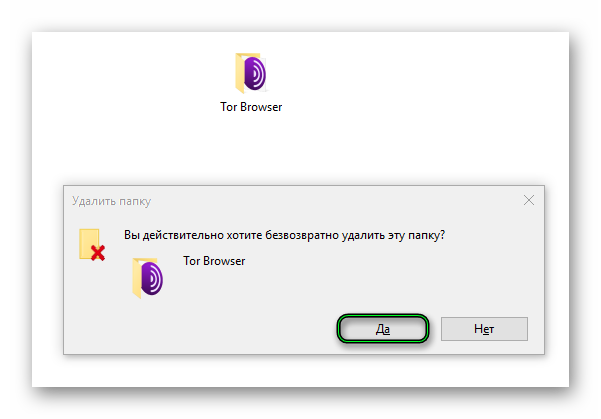
Загрузить самую новую версию браузера можно на официальном сайте.
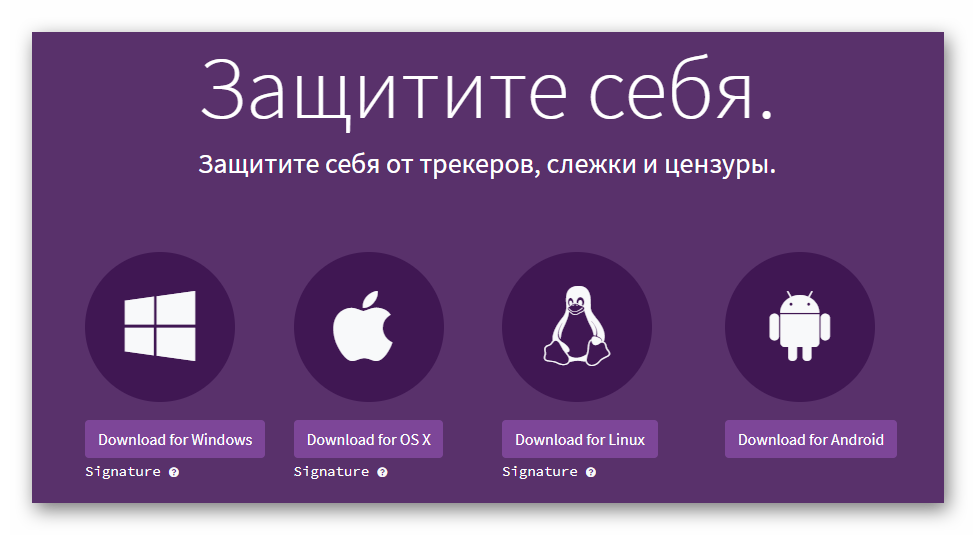
Метод №3: Изменение времени и даты
Сбой «Создание цепочки» иногда появляется по той причине, что подключение обрывается из-за неправильно выставленных времени и даты. Так что имеет смысл изменить ее в системе.
Пошаговая инструкция:
- Нажмите
Win +R . - Выполните команду timedate.cpl.
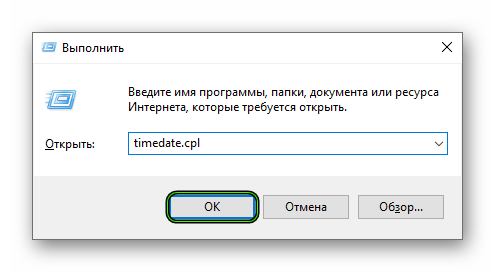
- В новом окошке кликните по отмеченным пунктам:
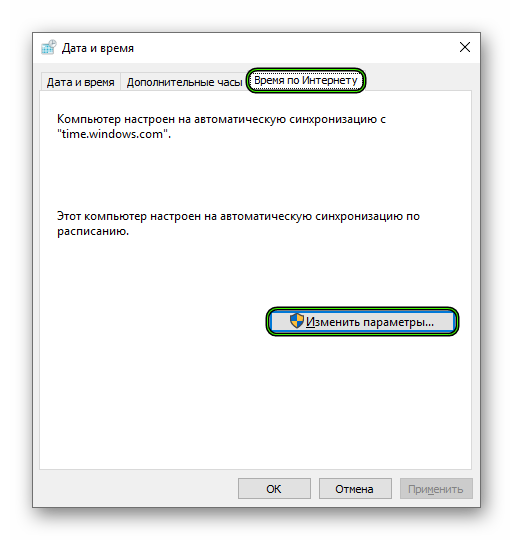
- Активируйте синхронизацию данных и запустите обновление.
- Нажмите на кнопку «ОК».
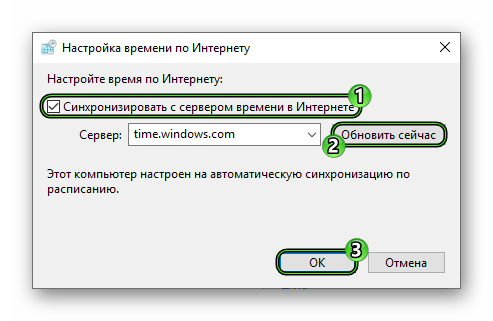
- И в последнем окне кликните на «Применить» и закройте его.
- Перезапустите ПК.
Метод №4: Избавление от вирусов
Огромное количество проблем на компьютере связано с вирусной активностью. И если предыдущие три варианта вам не помогли, скорее всего, вам нужно просканировать систему с помощью любого антивируса. Воспользуйтесь тем, что уже установлен, или же загрузите бесплатную версию Avast, Kaspersky или любого другого.